Thông tin liên hệ
- 036.686.3943
- admin@nguoicodonvn2008.info

Bên cạnh việc tự cài đặt hình nền máy tính bằng những ảnh có sẵn, trên Windows Store cũng có những bộ theme hay chủ đề giao diện với nhiều hình ảnh theo các chủ đề khác nhau. Bộ theme sau khi cài đặt có thể tự động đổi hình nền máy tính và màu chủ đề hệ thống. Với Windows 10 thì người dùng phải cài đặt các bộ theme trực tiếp tại Store, và không thể trích xuất hình ảnh trong theme theo cách thông thường. Tuy nhiên ngay khi chúng ta cài đặt bộ theme trên Windows thì sẽ có thư mục lưu lại toàn bộ hình ảnh trong theme. Vậy làm sao để lấy toàn bộ hình ảnh trong theme trên Windows 10, bài viết dưới đây sẽ hướng dẫn bạn đọc cách thực hiện.
Bước 1:
Người dùng truy cập vào Microsoft Store rồi tìm tới bộ theme mình muốn tải. Nhấn Get để tiến hành tải xuống máy tính.
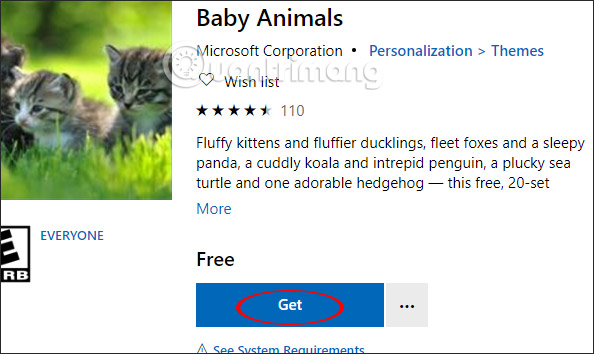
Sau khi cài đặt xong hiển thị ngay nút Apply để chúng ta áp dụng theme đã tải cho máy tính.
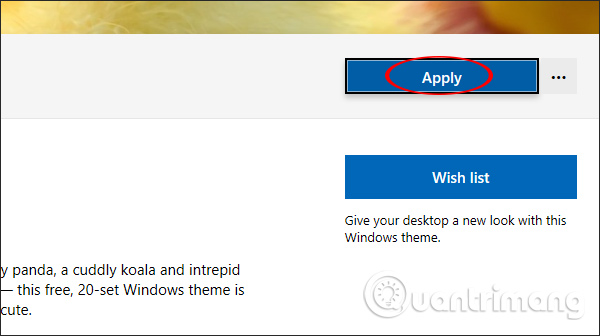
Kết quả bản sẽ nhìn thấy theme mới cài đặt cho máy tính.
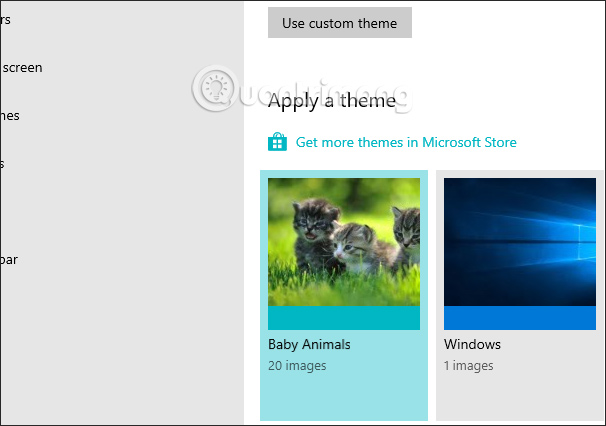
Bước 2:
Tiếp đến nhấn tổ hợp phím Windows + R để mở giao diện hộp thọa Run rồi nhập dòng lệnh bên dưới và nhấn Ok để truy cập.
shell:::{ED834ED6-4B5A-4bfe-8F11-A626DCB6A921} -Microsoft.Personalization\pageWallpaper
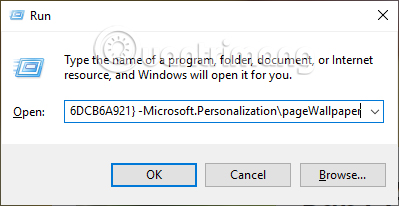
Bước 3:
Kết quả sẽ hiển thị giao diện Personalization của Control Panel với toàn bộ các hình ảnh đang được sử dụng cho bộ theme cài đặt trên máy tính. Bên trên là đường dẫn thư mụclưu các hình ảnh trong bộ theme đó và đây là thư mục chúng ta cần truy cập.
Đường dẫn thư mục lưu hình ảnh trong theme có dạng C:\Users\tên tài khoản\AppData\Local\Microsoft\Windows\Themes.
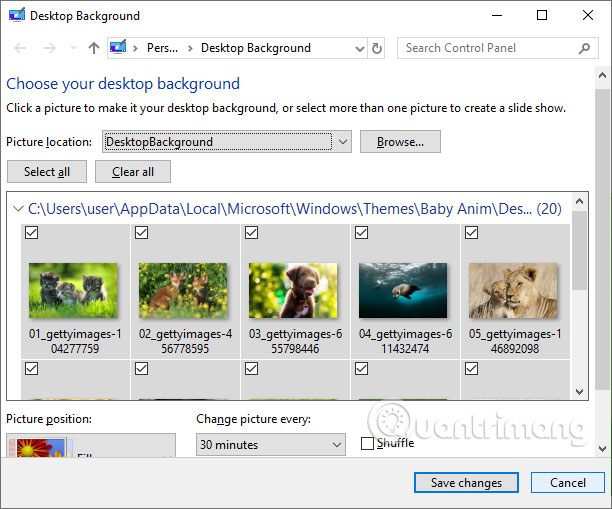
Bước 4:
Người dùng có thể sao chép đường dẫn trên rồi thay tên tài khoản trên máy tính đang dùng. Khi đó bạn sẽ nhìn thấy thư mục có tên trùng với tên bộ theme đang áp dụng cho máy tính.
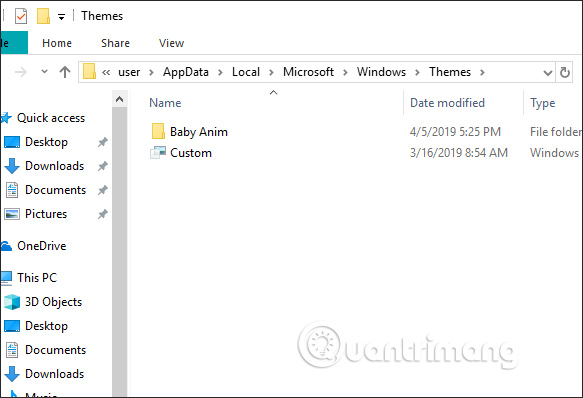
Click vào tên thư mục rồi click tiếp vào thư mục DesktopBackground sẽ nhìn thấy toàn bộ hình ảnh của theme. Bây giờ, bạn có thể sao chép chúng sang một vị trí khác và sử dụng, lưu trữ, chia sẻ,… Trong trường hợp theme bị gỡ khỏi máy tính thì thư mục tên theme cũng không tồn tại.
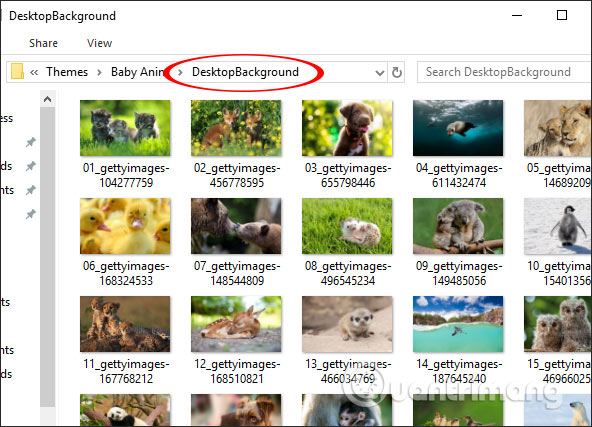
Mặc dù không thể trích xuất ảnh trong theme theo cách trước đây nhưng thay vào đó bạn đã có ngay thư mục lưu các ảnh có trong theme. Từng bộ theme khi được áp dụng trên máy tính được đặt thành từng thư mục khác nhau và lưu trong hệ thống.
Chúc các bạn thực hiện thành công!
Nguồn tin: Quantrimang.com
Ý kiến bạn đọc
Những tin mới hơn
Những tin cũ hơn
 Cách đưa ứng dụng ra màn hình máy tính Win 11
Cách đưa ứng dụng ra màn hình máy tính Win 11
 Cách cố định ảnh chèn trong Excel
Cách cố định ảnh chèn trong Excel
 Datetime trong Python
Datetime trong Python
 Hướng dẫn bật Hardware Accelerated GPU Scheduling Windows 11
Hướng dẫn bật Hardware Accelerated GPU Scheduling Windows 11
 Hướng dẫn ẩn mục Network trong File Explorer Windows 11
Hướng dẫn ẩn mục Network trong File Explorer Windows 11
 Chào ngày mới thứ 6, lời chúc thứ 6 vui vẻ
Chào ngày mới thứ 6, lời chúc thứ 6 vui vẻ
 Cách phục chế ảnh cũ bằng AI Gemini
Cách phục chế ảnh cũ bằng AI Gemini
 99+ Cap về bản thân, stt về bản thân hay, đáng suy ngẫm
99+ Cap về bản thân, stt về bản thân hay, đáng suy ngẫm
 3 công thức khiến bảng tính Excel của bạn liên tục chậm
3 công thức khiến bảng tính Excel của bạn liên tục chậm
 Quan điểm sống YOLO và lời cảnh tỉnh về sức khỏe tài chính
Quan điểm sống YOLO và lời cảnh tỉnh về sức khỏe tài chính
 Tự nhiên lại thấy nhớ
Tự nhiên lại thấy nhớ
 9 GNOME extension hữu ích ít được biết đến
9 GNOME extension hữu ích ít được biết đến
 Tạo và sử dụng các macro tự động trong Word 2010
Tạo và sử dụng các macro tự động trong Word 2010
 Cách thiết lập PSWindowsUpdate và UpdGUI để thoát khỏi sự phiền toái khi cập nhật Windows
Cách thiết lập PSWindowsUpdate và UpdGUI để thoát khỏi sự phiền toái khi cập nhật Windows
 Các hàm Python tích hợp sẵn
Các hàm Python tích hợp sẵn
 Tìm hiểu về Double Commander: Trình duyệt file nguồn mở miễn phí đánh bại Windows File Explorer
Tìm hiểu về Double Commander: Trình duyệt file nguồn mở miễn phí đánh bại Windows File Explorer
 Cách tạo khung viền trang bìa trong Word
Cách tạo khung viền trang bìa trong Word
 8 tính năng Windows mà bạn ước gì mình biết đến sớm hơn
8 tính năng Windows mà bạn ước gì mình biết đến sớm hơn
 6 ứng dụng ghi chú mã nguồn mở tốt nhất
6 ứng dụng ghi chú mã nguồn mở tốt nhất
